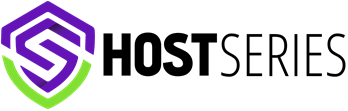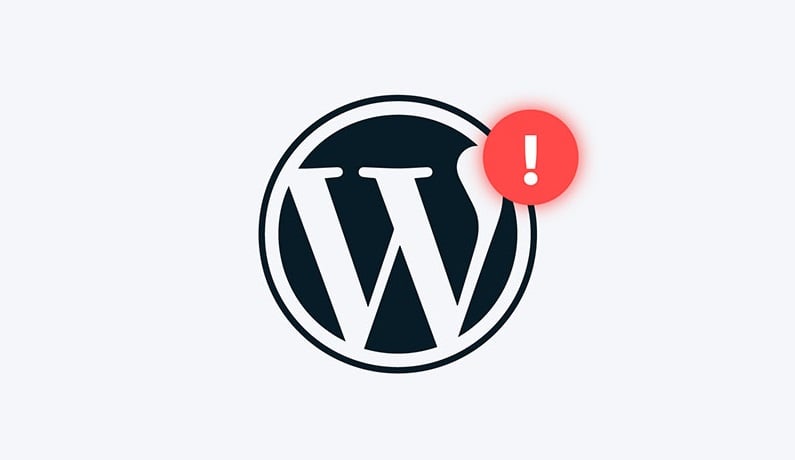Este post tem como objetivo ajudar você a resolver o temido problema da “Tela Branca da Morte” ou simplesmente “Tela Branca” do WordPress. Existem várias causas para este problema, mas, a principal são Plugins mau feitos ou incompatíveis com sua versão do WordPress.
Semelhante a “Tela Azul da Morte” do Windows, a do WordPress também é muito temida, porque significa que o site está fora do ar. Nestes casos, é necessário investigar a causa do problema para acharmos a melhor solução.
Tela branca ao atualizar para nova versão do WP
Se o problema de tela branca começou ao atualizar para uma nova versão do WordPress, antes de fazer qualquer coisa, tente atualizar também os plugins e temas instalados. É claro que para fazer isso você vai precisar ter acesso ao Administrador do WordPress. Se você não tiver acesso ao painel de administração do WP, você vai ter que seguir as dicas abaixo para resolver o problema.
Como encontrar o causador da Tela Branca
Existem centenas de possíveis causas para este problema. Pode ser desde uma biblioteca não encontrada na instalação do PHP até um plugin do WordPress mau feito e/ou incompatível. Ou seja, é impossível colocar aqui neste Post todas as possíveis causas da Tela Branca. Mas será abordado os principais causadores deste problema.
O que você deve fazer é ativar o modo Debug do WordPress. Com ele ativado, serão exibidas várias mensagens de erros na tela. O que você deve fazer é investigar cada uma dessas mensagens. Normalmente, a última mensagem é a mais importante, porque, [normalmente] significa que a execução do script php parou naquele erro da última mensagem.
Como ativar o modo debug do WordPress
Para ativar o modo debug, abra no editor de sua preferência o arquivo wp-config.php. Procure pelo código no arquivo:
| define(‘WP_DEBUG’,false); >> Altere apenas o “false” para: true |
O que acontece após ativar o modo debug?
Depois de ativar a depuração de erros, assim que acessar seu site, caso existam erros, os mesmos serão exibidos.
Então basta achar a solução para os erros apontados pela aplicação para que a mesma retorne a funcionar
Como descobrir se é um Plugin o causador da Tela Branca
Há uma grande chance de um plugin ser o causador da Página Branca. Na maioria das vezes, ocorre quando você atualiza o WordPress e algum plugin é incompatível com a nova versão. Ou até mesmo por algum desleixo do desenvolvedor do Plugin, que não seguiu as regras básicas de desenvolvimento de Plugins.
Como não é possível identificar de imediato qual é o Plugin causador do problema, devemos desativar TODOS eles. Para fazer isso, basta acessar o diretório onde o WordPress está instalado no servidor e renomear a pasta “plugins” para outro nome qualquer e depois ativar os plugins um-a-um.
Passo a passo
1 – Faça um backup do seu site.
2 – Abra o seu Cliente FTP.
3 – Se conecte ao FTP do seu site.
4 – Vá até a pasta wp-content (deve estar no diretório “public_html”).
5 – Renomeie a pasta “plugins” para “plugins_old”.
6 – Crie uma nova pasta chamada “plugins”.
7 – Agora faça o login no WordPress.
8 – Certifique-se que todos os plugins foram desativados.
9 – Exclua a pasta “plugins” que você criou.
10 – Renomeia a pasta “plugins_old” para “plugins”.
11 – Ative os Plugins, um de cada vez, sempre verificando se o site continua funcionando corretamente.
Nota: Se mesmo depois de desativar todos os Plugins continuar a tela branca, provavelmente, não seja nenhum um Plugin o causador do problema. Nestes casos, devem ser investigador outros possíveis causas do problema, como por exemplo os temas.
Se quando você ativar um plugin voltar a aparecer a tela branca, significa que você achou o plugin problemático. Provavelmente, você não vai ter mais acesso ao wp-admin, ou seja, não vai ter como desativar o plugin que quebrou o site. Então, vá até a pasta plugins e renomeie SOMENTE a pasta do plugin que causou o erro para outro nome qualquer. Sendo assim, somente esse plugin será desativado.
Como descobrir se é o Tema o causador da Tela Branca
No caso dos temas, você fará o mesmo processo realizados nos Plugins, porém, a pasta que você vai trabalhar é a “themes” em vez de “plugins”. E, também, quem deverá ser desativado é o Tema.
Espero que consiga resolver o problema da Tela Branca do seu site. Caso tenha alguma dúvida, poste ela nos comentários abaixo.
Precisa de uma Hospedagem WordPress com suporte especializado? Conheça nossos planos: https://hostseries.com.br/hospedagem-wordpress/